1、点击视图选项卡
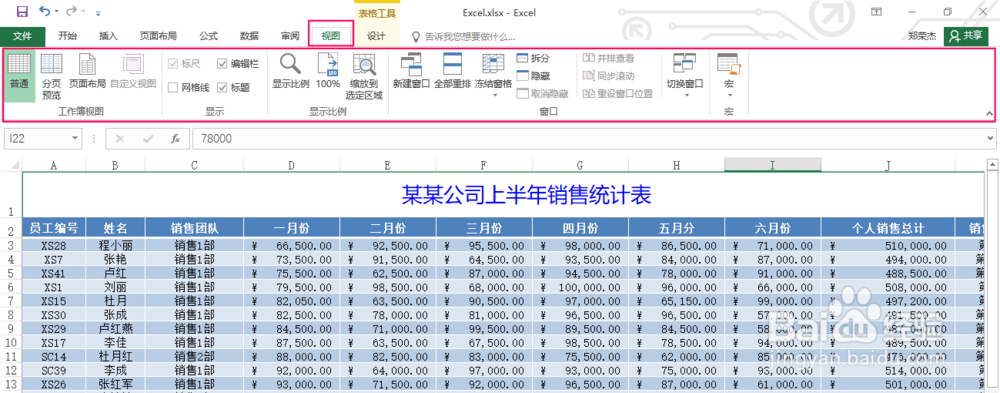
2、分析想要固定显示的窗格,以下图为例,我们欲将第一行的表格标题和第二行的标题行都固定显示,则选中第三行(比我们想固定的多一行)

3、点“冻结窗格”选项展开列表,选择“冻结拆分窗格”命令。

4、往下拉内容就会发现这两行已经固定悬浮在最上方显示了。
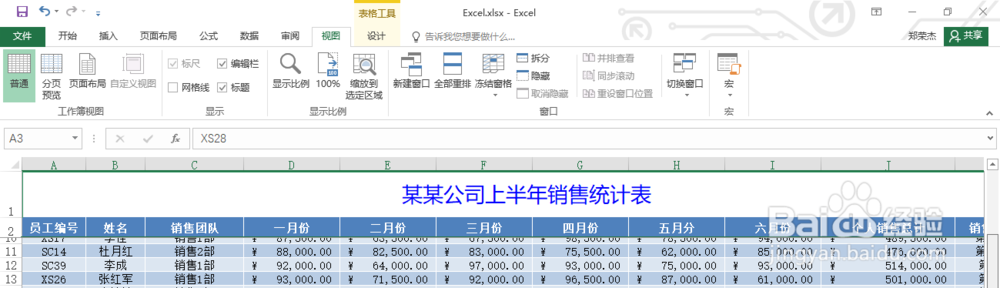
5、若想固定列,操作与行类似,分析之后我欲将AB列固定,则选中C列

6、点击“冻结窗格”,选中“冻结拆分窗格”,左右拉动表格会发现AB列被固定住了。

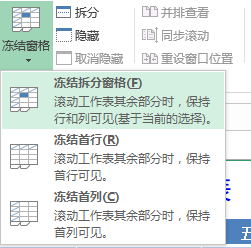
7、但以上操作只能在固定行和固定列之间二选一,有没有什么办法能同时固定行和列呢?答案是有,我们依然对表格分析,我欲将AB列和12行同时固定显示,那我就选中C3单元格

8、选择“冻结窗格”中的“冻结拆分窗格”。
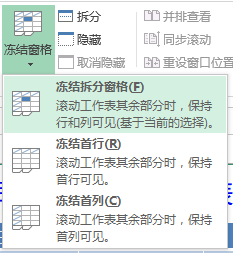
9、冻结之后,拉动内容会发现行和列被同时固定住了。

